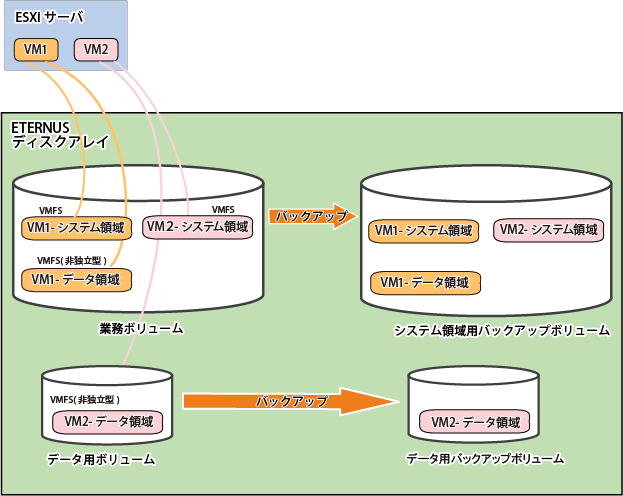サーバ構成の設計
仮想マシンの管理および操作を一元的に行います。
AdvancedCopy Manager CCMをインストールして、バックアップサーバを兼ねます。
仮想マシンの実行環境を提供するサーバです。
VMwareスクリプトは以下のVMware vSphereの機能が動作している環境でも使用できます。
vSphere HA
vSphere DRS
vMotion
Storage DRS (同一ETERNUS ディスクアレイ内だけ)
Storage vMotion (同一ETERNUS ディスクアレイ内だけ)
注意
Storage DRSまたはStorage vMotionは、システム領域だけをバックアップ対象とした仮想マシンで利用可能です。
ボリューム構成の設計
以下の条件を満たすように、ボリューム(LU)の構成を設計してください。
業務ボリューム、バックアップボリューム、およびリストアボリュームが、同一のETERNUS ディスクアレイに配置されていること
業務ボリュームとバックアップボリュームは、同じサイズのOpen Volumeであること
リストアボリュームは、Snap Data Volumeとし、業務ボリュームと同一サイズ(論理容量)であること
業務ボリュームとリストアボリュームは、ESXiサーバに接続されていること
バックアップボリュームは、ESXiサーバに接続されていないこと
業務ボリューム容量の見積り式
【システム領域またはデータ領域のサイズが20GB以上の場合】 業務ボリューム容量 = システム領域またはデータ領域のサイズ(仮想ディスクサイズ) × 2 【システム領域またはデータ領域のサイズが20GB未満の場合】 業務ボリューム容量 = システム領域またはデータ領域のサイズ(仮想ディスクサイズ) + 20GB
仮想マシン構築時の注意事項
ESXiサーバ上で仮想マシン(VM)を構築する際の注意事項は、以下のとおりです。
VMwareスクリプトのバックアップ/リストア対象は、VMFS-5のデータストア上で作成した仮想マシンです。仮想マシンの構築時は、必ず、VMFS-5のデータストアを選択してください。
仮想マシンのシステム領域とデータ領域の構成パターンは、「E.3 VMwareスクリプトがサポートするシステム領域とデータ領域の構成」を参照してください。
同一業務ボリューム上に複数の仮想マシンを作成できます。
RDMのデータ領域を持つ仮想マシンの場合、マッピングファイルはシステム領域の業務ボリューム上に配置してください。
仮想マシンのシステム領域を含むすべての仮想ディスクは、必ず、SCSI接続にしてください。
サポートする仮想マシンのOSは以下のとおりです。
Windows Server 2003
Windows Server 2008
Windows Server 2008 R2
Windows Server 2012
Windows Server 2012 R2
Red Hat Enterprise Linux 5 (for x86)
Red Hat Enterprise Linux 5 (for Intel64)
Red Hat Enterprise Linux 6 (for x86)
Red Hat Enterprise Linux 6 (for Intel64)
Red Hat Enterprise Linux 7 (for Intel64)
VMwareスクリプトでは、"ETERNUS_Backup"のスナップショット名で、仮想マシンのスナップショットを取得します。スナップショット名の重複を避けるために、同じ名前のスナップショットを取得しないでください。
静止ゲストファイルシステムのオプションを有効にしてスナップショット取得する場合、バックアップ対象の仮想マシンにVMware Toolsをインストールしてください。
VMware Toolsが未インストールまたは停止の場合は、静止ゲストファイルシステムのオプションは無効としてスナップショットを取得します。
図E.7 VMwareスクリプトでバックアップ/リストアの対象となるボリューム構成イメージ(システム領域だけをバックアップする構成)
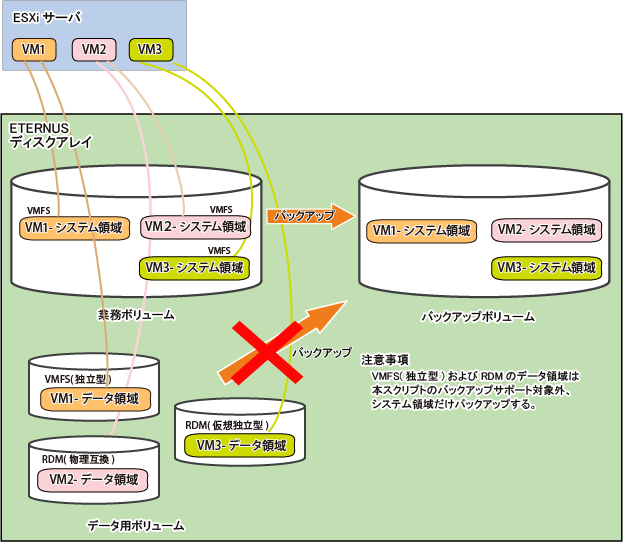
図E.8 VMwareスクリプトでバックアップ/リストアの対象となるボリューム構成イメージ(システム領域とデータ領域のセットでバックアップする構成)